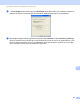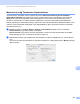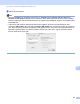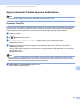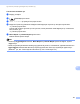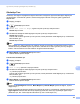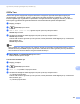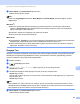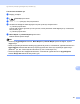Software User's Guide
Table Of Contents
- YAZILIM KULLANICI KILAVUZU
- İçindekiler
- Windows®
- 1 Yazdırma
- Brother yazıcı sürücüsünün kullanılması
- Özellikler
- Doğru tipte kağıdın seçilmesi
- Eş zamanlı yazdırma, tarama ve faks işlemleri
- Verinin bellekten silinmesi
- Durum Monitörü
- Yazıcı sürücüsü ayarları
- Yazıcı sürücüsü ayarlarına erişim
- Temel sekmesi
- Gelişmiş sekmesi
- Fotoğraf yazdırma için REALLUSION FaceFilter Studio kullanımı
- 2 Tarama
- TWAIN sürücüsü kullanılarak bir belgenin taranması
- WIA sürücüsü (Windows® XP/Windows Vista®) kullanarak bir belge tarama
- WIA sürücüsü kullanarak bir belge tarama (Windows Photo Gallery ve Windows Fax and Scan kullanıcıları)
- ScanSoft™ PaperPort™ 11SE'nin OCR by NUANCE™ ile birlikte kullanımı
- Öğelerin görüntülenmesi
- Öğelerinizi klasörler içinde düzenleme
- Diğer uygulamalara hızlı bağlantılar
- ScanSoft™ PaperPort™ 11SE with OCR, görüntü metnini üzerinde düzenleme yapabileceğiniz bir metne dönüştürmenizi sağlar
- Diğer uygulamalardan öğe alma
- Öğelerin diğer biçimlere aktarımı
- ScanSoft™ PaperPort™ 11SE with OCR'ın kaldırılması
- 3 ControlCenter3
- 4 Uzaktan Ayarlama (DCP modelleri, MFC-253CW, MFC-255CW, MFC-257CW ve MFC-295CN için mevcut değildir)
- 5 Brother PC-FAX Yazılımı (Yalnızca MFC modelleri)
- 6 PhotoCapture Center™
- 7 Güvenlik duvarı ayarları (Ağ kullanıcıları için)
- 1 Yazdırma
- Apple Macintosh
- 8 Yazdırma ve Faks Gönderme
- 9 Tarama
- 10 ControlCenter2
- 11 Uzaktan Ayarlama & PhotoCapture Center™
- Tara tuşunun kullanılması
- Dizin
- brother TUR
Ağ Taraması (Yerleşik ağ desteğine sahip modeller için)
185
13
c OK (Tamam)'a tıklayın.
Not
• Makinenin Tarama tuşu özelliklerini kullanmak için, Register your computer with the “Scan To”
functions at the machine (Bilgisayarınızı makinede "Tara" işlevleriyle kaydedin) onay kutusunu tıklayın.
Ardından makinenin LCD ekranında Macintosh için gösterilmesini istediğiniz adı girin. 15 karaktere kadar
kullanabilirsiniz.
• 4 rakamlı bir PIN numarası belirleyerek istenmeyen belgelerin alınmasını engelleyebilirsiniz. PIN
numaranızı PIN number (PIN numarası) ve Retype PIN number (Pin numarasını yeniden girin) alanına
girin. PIN numarasıyla korunan bir bilgisayara veri göndermek için, LCD ekran sizi belge taranmadan ve
bilgisayara gönderilmeden önce PIN numarasını girmeniz için uyarır. (Bkz. Ağınız üzerinden Tarama
tuşunun kullanılması sayfa 186.)